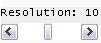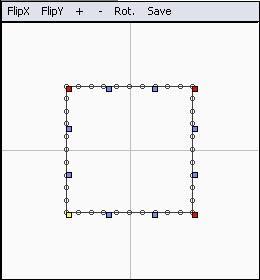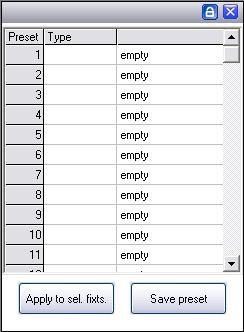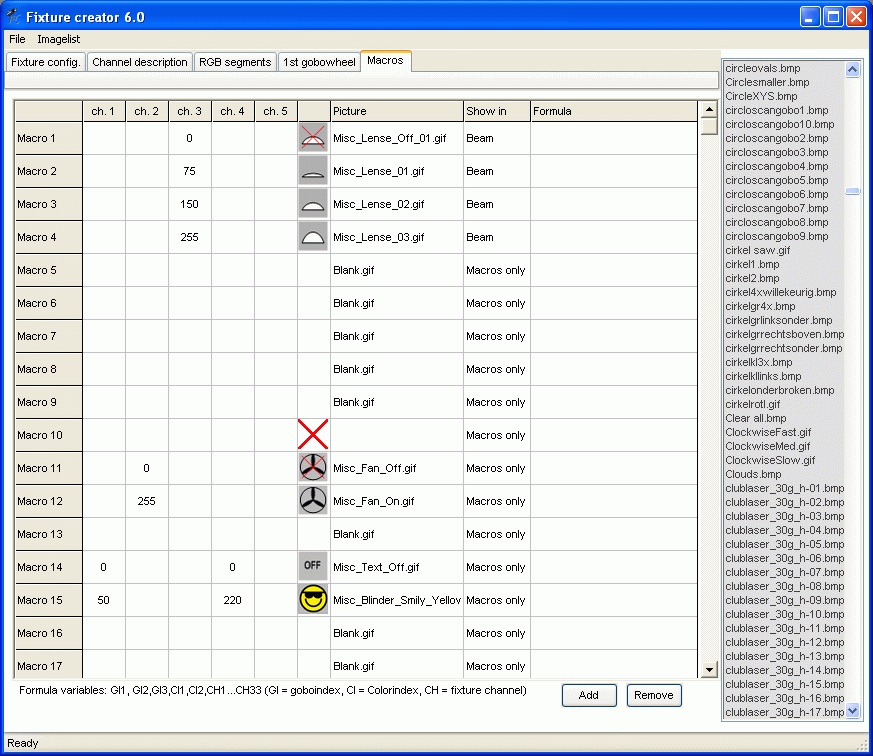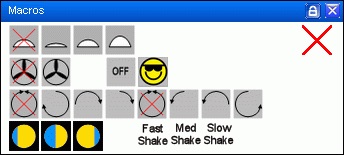Это старая версия документа!
Мануал по FreeStyler часть 2
Создание групп
В Freestyler Вы можете создать до 24 групп приборов.
Чтобы создать группу:
- «View» → «Groups» или правой кнопкой мыши на фоновом изображении и выберите «Groups…»
- Вначале напишите имя группы и нажмите «Add Group». Выделите все приборы, которые вы хотите добавить в эту группу, выберите группу в списке и нажмите «Add fixtures».
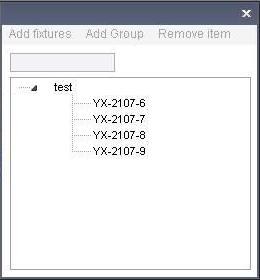
Для удаления элемента: - Выберите группу или прибор в списке групп и нажмите «remove item».
Чтобы выбрать группу:
- Нажмите на кнопку  на панели инструментов и выберите нужную группу.
на панели инструментов и выберите нужную группу.
PAN/TILT - формы Безье
Используйте окно движения луча, чтобы изменить позицию зеркала или световой головы.
Если вы хотите заблокировать движение по одной из осей(pan/tilt), нажмите на замок. 
Вы можете измененить скорость движения мыши измененив значение с помощью ползунка.
Используйте кнопки для более точного управления движением луча:
Кнопка переключения между абсолютными и относительными координатами (кнопка активна и при управлении джойстиком):
«Flip» - Кнопка переключения между двумя координатами луча в течение той же позиции. Диапазоны могут быть установлены в fixtureprofile (значения по умолчанию 540 (pan) и 270 (tilt)).
Кривые Безье
Используя кривые Безье, вы можете запрограммировать сложные движения луча. Откройте редактор форм Безье, нажав на кнопку «Shape»:
Откроется окно редактора траектории луча:
Вы можете создать, сохранить, перевернуть, увеличивать и уменьшать масштаб и вращать сложные схемы используя форму генератора Безье. Каждый прибор может иметь свою собственную модель.
Редактируйте форму, перемещая небольшие квадраты(метки), затем сохраните. При проигрывании сцены задайте скорость воспроизведения и кнопкой «On/Off» включите или выключите макрокоманду для выбранных устройств.
Веерное линейное смещение лучей (Linear Fanning)
Принципом данной функции (Linear Fanning) явлется равномерное смещение лучей приборов относительно друг друга. Это означает, что ваши приборы будут светить не параллельно, а в виде веера. К примеру мы имеем 5 приборов, средний из которых будет светить прямо, а крайние левый и правый из них будут смещены на угол 60° влево и вправо соответственно, а два прибора между центральным и крайними осветителями будут смещены на угол 30° относительно среднего и боковых приборов. Лучи световых приборов будут выглядеть наподобие сегментов веера - средний прямо, а каждый следующий сегмент будет смещен на определенный угол до последнего, который имеет максимальное смещение от центра.
Center Offset - значение определяющее где будет находится центр (0% - крайний левый прибор, 100% - крайний правый прибор, 50% - середина веера (по умолчанию)
Прежде всего определите тип последовательности, который вы хотите создать:
- Статические последовательности(Static sequences) - эти последовательности не могут быть объединены с другими программами (все каналы должны быть «Snap» или «Fade»).
- Прозрачные последовательности (Transparent sequences) могут быть объединены (по умолчанию) (только каналы, для которых установлены значения «Snap»или «Fade»)
Чтобы определить тип последовательности нажмите на соответствующий пункт под кнопкой «save» и «open»
Создание и использование шаблонов (presets)
Нажмите кнопку создать последовательность, на главном экране.
На экране появится следующее:
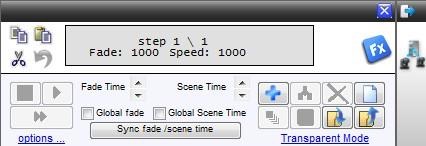
Freestyler имеет два типа шаблонов(presets): fixture presets и global presets.
a) fixture preset сохраняет значения для одного прибора и они могут быть применены к нескольким приборам одного и того же типа.
b) global preset хранит параметры для всех настроенных приборов в FreeStyler.
1. Создание шаблонов: - Откройте редактор последовательностей(sequence editor). - Выберите один прибор для создания прибора или выберите несколько приборов для глобального. - Внесите необходимые изменения (каналы должны быть установлены как активные: «Snap» или «Fade»). - Когда все изменения внесенны, выберите в списке шаблон и нажмите «Save preset». - Значок указывает на тип шаблона. - Напишите название шаблона (нажмите на пустой ячейке).
2. Использование имеющихся шаблонов: - Открыть или создать новую последовательность, в редакторе последовательностей(sequence editor). - Выберите нужный прибор, к которому вы хотите применить шаблон. - Выберите нужный шаблон. - Нажмите на «Apply to sel. fix.»
3. Изменить шаблон: - Правый клик на шаблоне и выберите «Edit preset». - Шаблон загрузится в редактор последовательностей(sequence editor) для редактирования. - После редактирования необходимо нажать на «Save preset», чтобы сохранить изменения.
4. Удаление шаблона: - Щелкните правой кнопкой мыши и выберите «Remove preset»
5. Удаление шаблона из настроек прибора в последовательности: - Щелкните правой кнопкой мыши и выберите «Remove presets» (Надо будет повторить для каждого шага в последовательности).
Fixture Creator - Macro Configuration(Макросы Freestyler)
Макросы - это реально удобная штука. С их помощью можно получить доступ ко всем каналам, направить с фиксированным значением. Один макрос может получить доступ к нескольким каналам, каждый с уникальным значением. В окне программы макросы выделены в отдельную группу - в ней может содержаться любое количество предустановок. Каждой из них вы можете назначить свою пиктограмму (иконку).
Вот несколько примеров:
Пример 1.
Светильник имеет 3 фиксированных положения линзы, при которых мы получим лучи определенного диаметра. Но контролируя луч с помощью фейдеров, мы не получим оптимальных значений. Для того чтобы добиться нужного результата, нужно просто прописать значения этих 3х линз в виде макро-команд.
Кроме основной Макро-панели, эти макро-команды будут доступны в панели Beam.
См. таблицу DMX выше.

Пример. 2
Некоторые приборы (светильники, конфетти-машины) могут иметь только одну функцию - их можно включать и выключать. Для таких приборов достаточно прописать только два макроса:

Пример 3
Эффект стробирования.
В некоторых приборах есть возможность получить эффект стробирования. Это фиксированное сочетание скорости и продолжительности вспышки. Продолжительность контролируется в одном канале и скорость вспышки в другом.
Макрос в данном случае устанавливает значения двух каналов. (Многоканальный режим).
 Пример 4
Макрос управления вращением гобо.
К примеру наш прибор имеет канал управления вращением гобо.
0 - 16 остановка,
от 17 до 127 вращение по часовой стрелке со скоростью от быстрого к медленному.
128 - 144 остановка,
от 145 до 255 против часовой стрелки только от медленного к быстрому.
Остановка по умолчанию устанавливается на 136.
Создав нужные макро-команды, вы сможете одним щелчком мыши установить значения канала в заранее определенное положение.
Пример 4
Макрос управления вращением гобо.
К примеру наш прибор имеет канал управления вращением гобо.
0 - 16 остановка,
от 17 до 127 вращение по часовой стрелке со скоростью от быстрого к медленному.
128 - 144 остановка,
от 145 до 255 против часовой стрелки только от медленного к быстрому.
Остановка по умолчанию устанавливается на 136.
Создав нужные макро-команды, вы сможете одним щелчком мыши установить значения канала в заранее определенное положение.
[Ссылки могут видеть только зарегистрированные пользователи. ]
Так же вращение можно организовать другими способами.* Вы можете прописать некоторые макро-команды в качестве контроля количества оборотов, а другие в качестве трафаретов.
[/url]
Пример 5 Контроль с помощью формулы Если ваш прибор имеет цветовой диск, и вы хотите получить цвет нужного оттенка, то вы можете сделать это, заполнив соответствующее поле, как показано на рисунке:
[Ссылки могут видеть только зарегистрированные пользователи. ]
Цвета в приборе размещены на канале 3 с определенными значениями DMX. Color1 = 16, Color2 = 32, color3 = 48, цвет4 = 64 и так далее. Расстояние между цветами здесь 16. Чтобы установить цветовую половину между color2 и color3 значение должно быть 40. (24 + 8) Переменная «CI1» является показателем диска цвета1. Он будет иметь значение индекса для последнего нажатия на колесо цвета1. В случае если Color2 нажата, то следовательно получаем CI1 = 2 Рассмотрим формулу для макро-команды32 - CH03=(CI1*16)+8: DMX канал 3 будет установлен в (2*16)+8 = 32+8 = 40, когда вы нажмете макро-команду 32.
Без формулы вам пришлось бы сделать 4 иконки для каждого цвета. То есть чтобы сделать 10 цветов - вам следовало бы создать 40 икон.
Пример 6 Контроль Формулы Есть еще одна функция управления с гобо - это эффект тряски (shake). Его обычно ставят на один канал с гобо, т.е. этот эффект не контролируется по выделенному каналу.
[Ссылки могут видеть только зарегистрированные пользователи. ]
Одной из возможностей является сделать 3 значка на Gobo - медленная, средняя и быстрая «тряска». В общей сложности это 9 иконок с гобо и 36 значков 3 х 9 управления встряхиванием. Но это очень не удобно. Комплексное решение, с формулами позволяет создать только 3 иконки для управления встряхиванием для всех. Это дает 9 + 3 = 12 икон.
[Ссылки могут видеть только зарегистрированные пользователи. ]
Сложность заключается в том, чтобы выяснить формулу.
GI2 является гобо колесом2 - индекс этой переменной имеет значение индекса последней нажатой иконки гобо. CH03 является каналом DMX, где расположен контроль тряски. Гобо 1: GI2 = 1, Gobo2: GI2 = 2, Gobo3: GI2 = 3 …… GI2, Gobo9 = 9 Значение 17 в формуле - это разница между значением контролем тряски и гобо.. 255 - 238 = 17. CH03=255-(17*(GI2-1)) Gobo2 и значение «медленной тряски» выглядит в виде в формулы так:
255-(17*(2-1)) = 255-(17*1) = 255 – 17 = 238
Это значение, которое передается в канал 3.